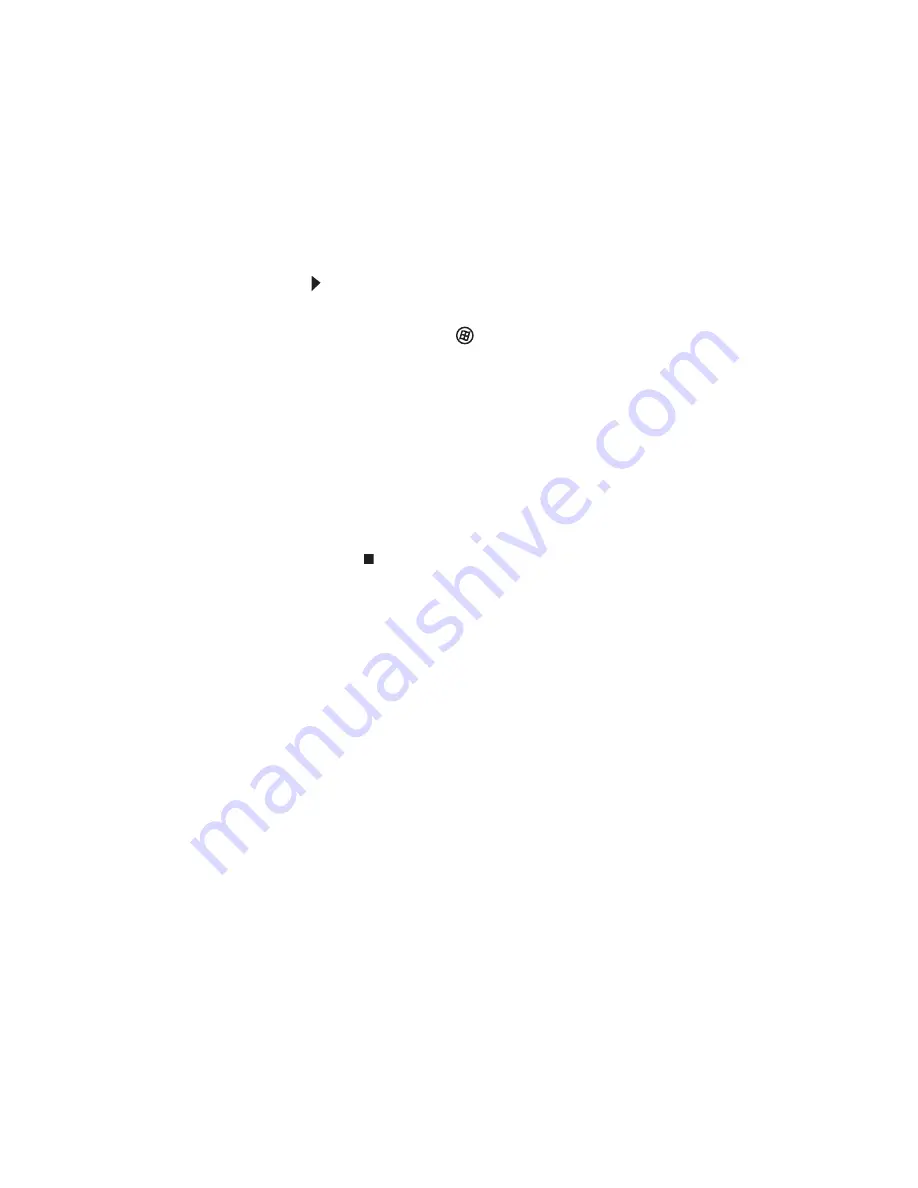
www.gateway.com
145
•
Réinstaller le pilote d’imprimante. Consultez le manuel
fourni avec votre imprimante pour obtenir des
instructions sur l’installation du pilote d’imprimante.
Vous voyez apparaître un message d’erreur « La file
d’attente de l’imprimante est saturée »
•
Assurez-vous que l’imprimante n’est pas configurée
pour travailler hors connexion.
Pour s’assurer que l’imprimante n’est pas configurée
pour travailler hors connexion :
1
Cliquez sur
(Démarrer), puis sur Panneau de
configuration. La fenêtre Panneau de
configuration s’ouvre.
2
Cliquez sur Matériel et audio.
3
Cliquez sur Imprimantes.
4
Si l’état de l’imprimante est Hors connexion, cliquez
avec le bouton droit de la souris sur le nom de
l’imprimante que vous voulez utiliser, puis cliquez
sur Utiliser l’imprimante en ligne pour que
l’ordinateur fonctionne en ligne.
•
Attendez que les fichiers soient imprimés avant d’en
envoyer d’autres vers l’imprimante.
•
Si vous imprimez de gros fichiers ou de nombreux
fichiers en même temps, il serait judicieux d’ajouter de
la mémoire à l’imprimante. Consultez la documentation
de l’imprimante pour obtenir des instructions sur l’ajout
de mémoire.
Vous voyez apparaître un message d’erreur « L’imprimante
n’a plus de papier »
Après avoir ajouté du papier, assurez-vous que l’imprimante
est sous tension. Bon nombre d’imprimantes sont équipées
d’un bouton sous tension/hors tension sur lequel vous devez
appuyer après avoir ajouté du papier.
Summary of Contents for M-6873h
Page 1: ...NOTEBOOK REFERENCEGUIDE ORDINATEUR PORTABLE GUIDE DU MAT RIEL...
Page 2: ......
Page 7: ...www gateway com v Appendix A Legal Information 141 Index 151...
Page 8: ...Contents vi...
Page 12: ...CHAPTER 1 About This Reference 4...
Page 13: ...CHAPTER2 5 Checking Out Your Notebook Front Left Right Back Bottom Keyboard area LCD panel...
Page 84: ...CHAPTER 5 Managing Power 76...
Page 120: ...CHAPTER 8 Upgrading Your Notebook 112...
Page 121: ...CHAPTER9 113 Troubleshooting Safety guidelines First steps Troubleshooting Telephone support...
Page 148: ...CHAPTER 9 Troubleshooting 140...
Page 174: ...Sommaire vi...
Page 228: ...CHAPITRE 3 Installation et initiation 54...
Page 290: ...CHAPITRE 8 Mise niveau de votre ordinateur portable 116...
Page 291: ...CHAPITRE 9 117 D pannage Directives de s curit Premi res tapes D pannage Support par t l phone...
Page 334: ...ANNEXE A Informations l gales 160...
Page 346: ...172 Index...
Page 347: ......






























